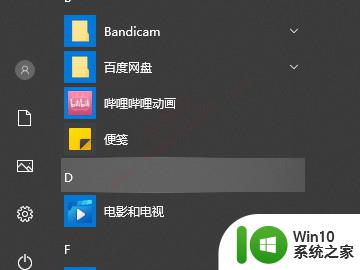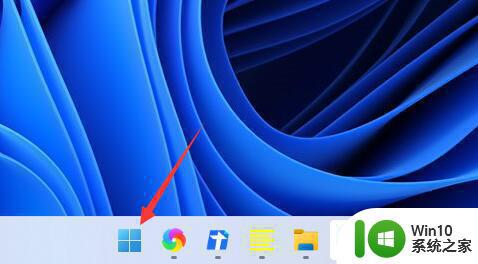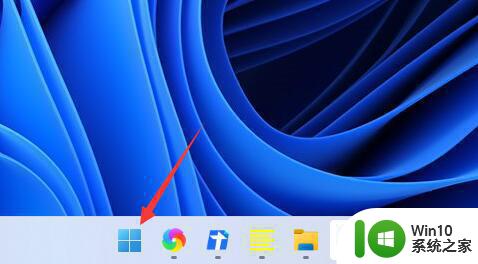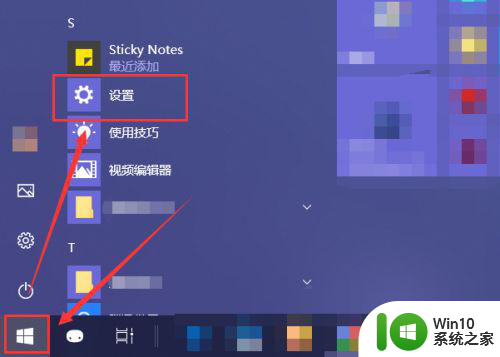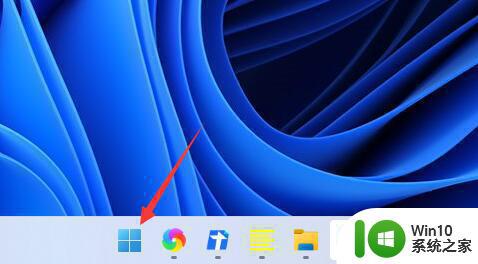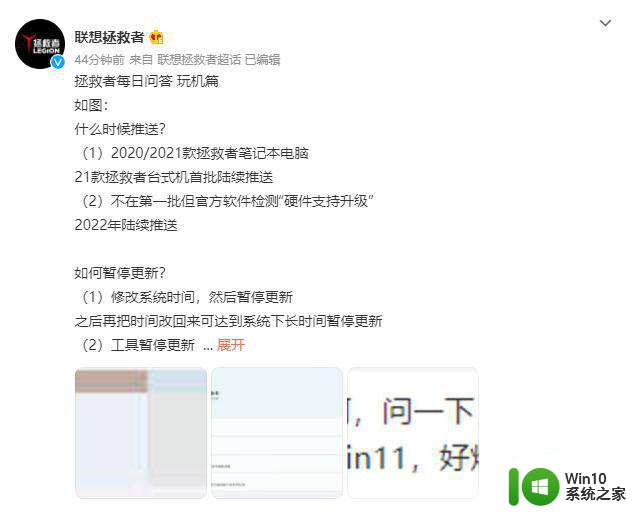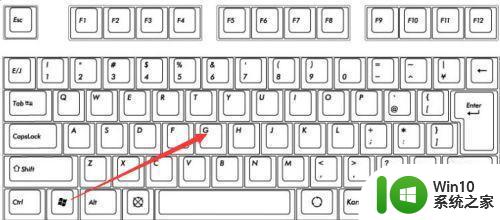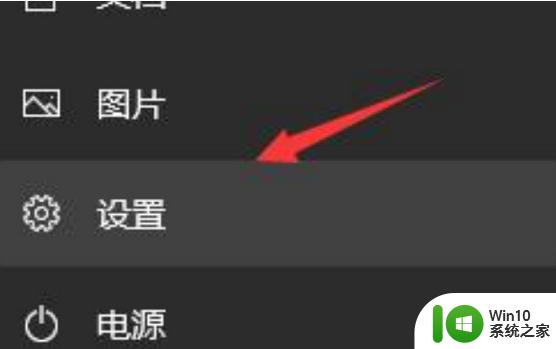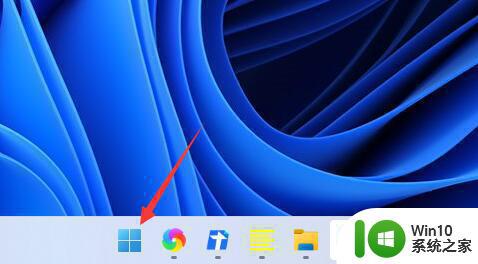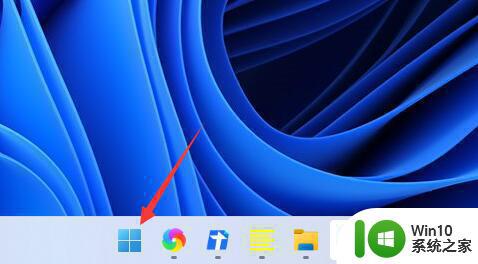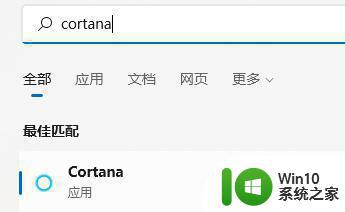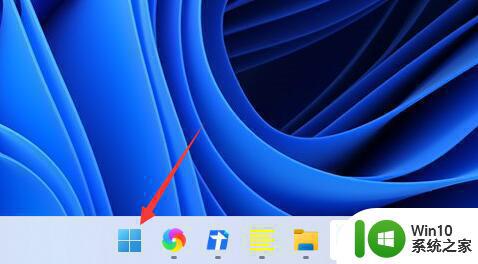联想拯救者win11语音助手怎么开启 联想拯救者win11语音助手开启方法
更新时间:2023-03-19 16:33:17作者:yang
语音助手是一款很实用的工具,我们可以通过它用语音来进行一些操作,可是有不少联想拯救者用户升级到win11系统之后,却不知道语音助手怎么开启,带着大家的疑问,本教程就给大家讲解一下联想拯救者win11语音助手怎么开启吧。
语音助手开启方法:
1、首先我们点击任务栏中的开始菜单。
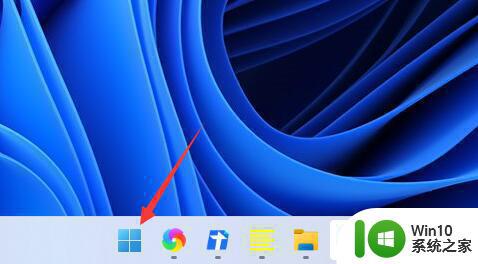
2、然后点击上方搜索框,在其中搜索就可以打开“cortana”语音助手了。
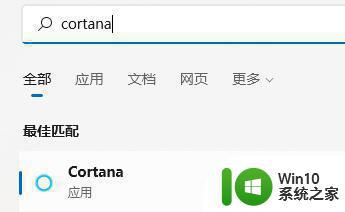
3、开启之后,我们只需要在麦克风中说话就可以使用了。
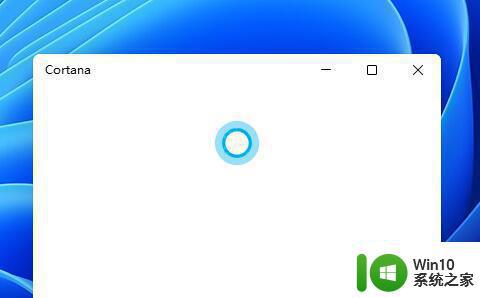
4、如果我们无法使用,可能是因为没有开启语音功能,首先进入设置。
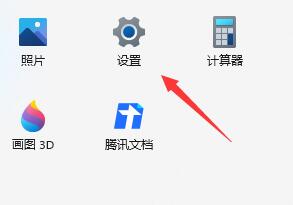
5、然后在左侧栏中找到“辅助功能”。
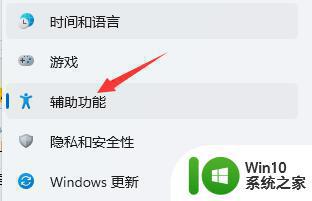
6、接着在右侧的交互下方找到“语音”进入。
7、最后再其中开启“Windows语音识别”就可以了。
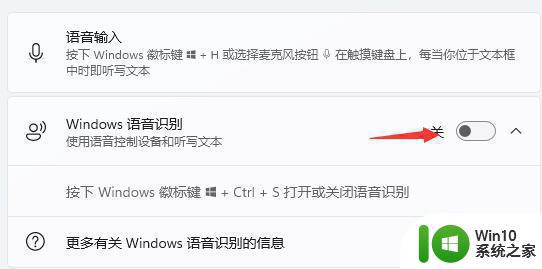
以上就是联想拯救者win11语音助手开启方法的全部内容,还有不懂得用户就可以根据小编的方法来操作吧,希望能够帮助到大家。